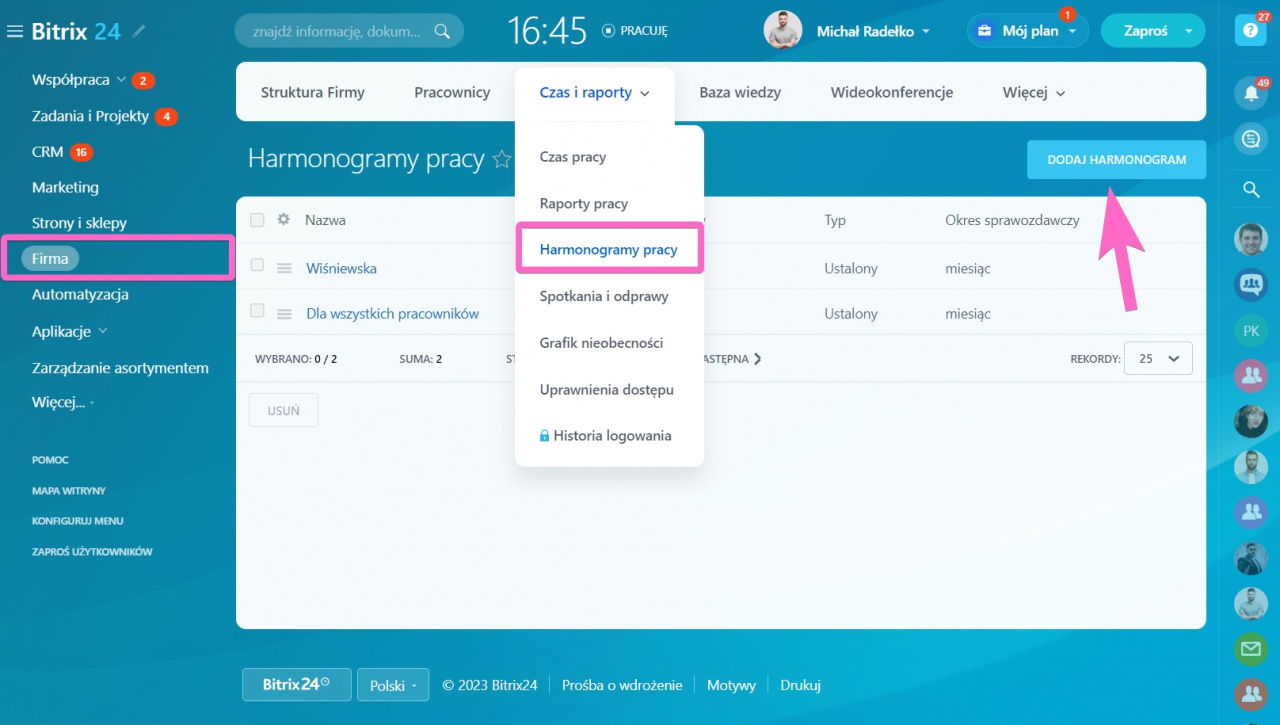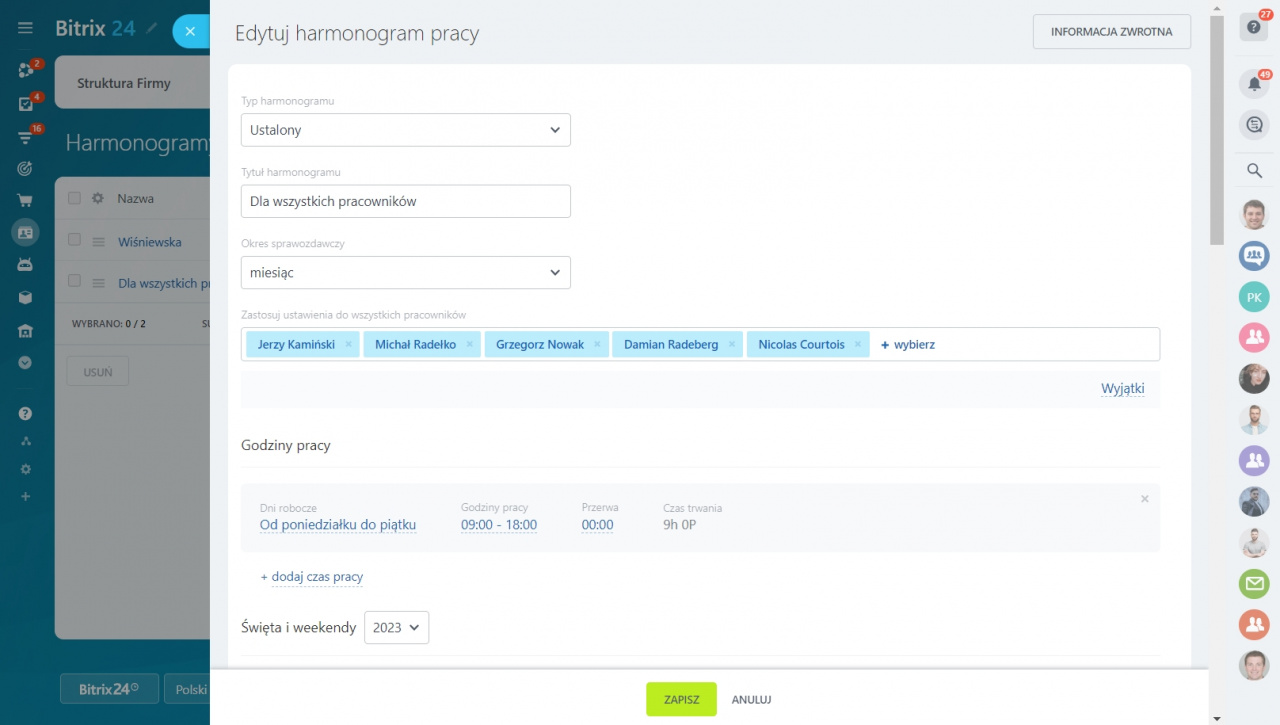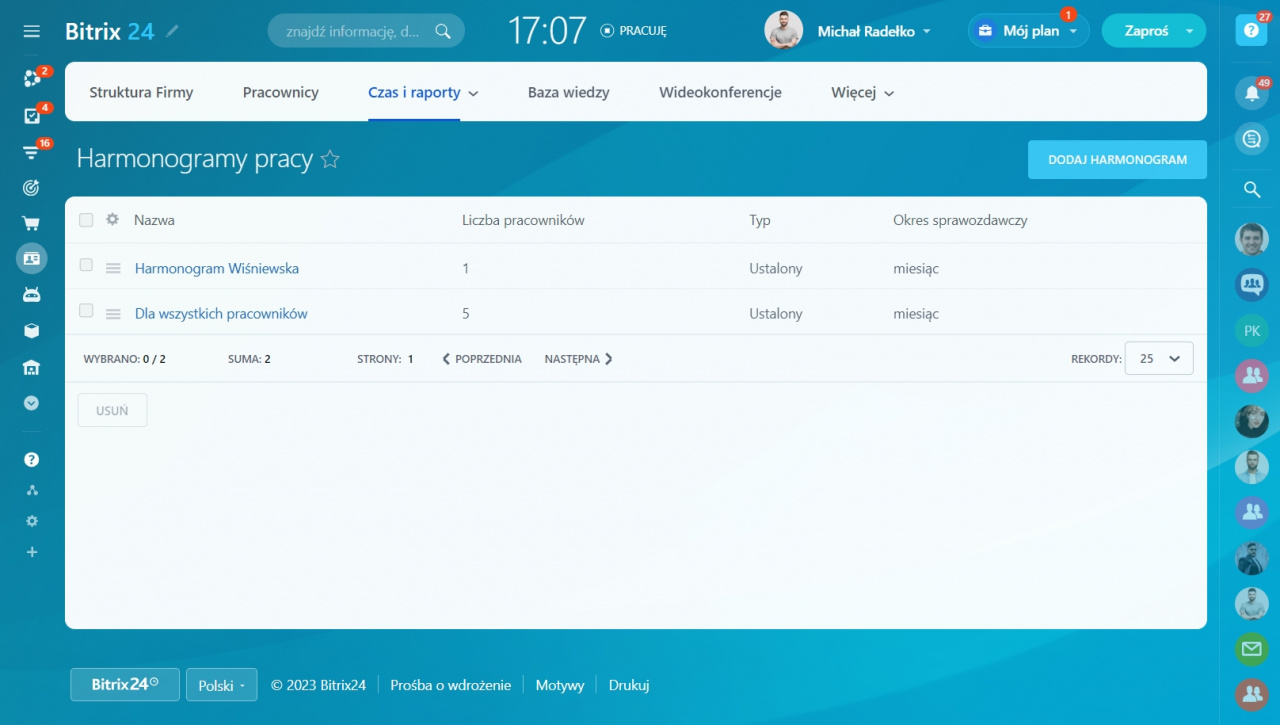Harmonogramy pracy określają godziny pracy pracowników, ich zmiany, przerwy i dni wolne. W Bitrix24 możesz tworzyć różne typy harmonogramów pracy, ustalać początek i koniec dnia pracy, określać okres sprawozdawczy oraz długość przerw.
-
Dlaczego to narzędzie jest przydatne
Załóżmy, że jesteś właścicielem restauracji: w piątek masz duży przepływ klientów, a w poniedziałek frekwencja spada.
Możesz ułożyć harmonogram pracy tak, aby więcej kelnerów przychodziło do pracy w piątek, a mniej w poniedziałek.
W ten sposób harmonogram pracy pomoże Ci odpowiednio rozłożyć obciążenie pracą.
Aby utworzyć harmonogram, przejdź do Firma> Czas i raporty> Harmonogramy pracy> Dodaj harmonogram.
Wybierz typ harmonogramu pracy: ustalony, elastyczny lub zmianowy. Następnie określ początek i koniec dnia pracy, liczbę dni roboczych w tygodniu oraz czas trwania przerw.
Czytaj więcej:
Po utworzeniu harmonogram pojawi się na liście ogólnej i będzie kontrolował czas pracy pracowników.
-
Przykład użycia harmonogramów pracy
- Ustalony harmonogram pracy - utwórz ten harmonogram dla pracowników produkcyjnych, którzy codziennie pracują według ustalonego harmonogramu od 8:00 do 17:00.
- Harmonogram zmianowy - utwórz ten harmonogram dla wsparcia, które pracuje 24 godziny na dobę, 7 dni w tygodniu. Podziel dzień na zmiany i przypisz pracowników do zmian.
- Harmonogram elastyczny - utwórz elastyczny harmonogram dla działu kreatywnego, w którym projektanci opracowują projekty nowych mebli. Pracownicy mogą swobodnie odwiedzać miejsce pracy, najważniejsze jest, aby praca była wykonywana na czas.
W zależności od przepływu pracy w firmie można zastosować kilka różnych harmonogramów. Na przykład Twoja firma produkuje meble. Dodaj następujące harmonogramy pracy: